怎么在不同操作系统中安装docker
怎么在不同操作系统中安装docker
这篇“怎么在不同操作系统中安装docker”文章的知识点大部分人都不太理解,所以小编给大家总结了以下内容,内容详细,步骤清晰,具有一定的借鉴价值,希望大家阅读完这篇文章能有所收获,下面我们一起来看看这篇“怎么在不同操作系统中安装docker”文章吧。

支持的平台
Docker目前已经支持非常多的Linux平台,Ubuntu、Red Hat企业版Linux、Debian、CentOs、Fedora、Oracle Linux等。如果使用虚拟环境,甚至可以在OS X 和 windows中运行。
安装的条件
Docker目前只能在64位CPU架构的计算机上运行(目前只能是x86_64 、amd64)。
Linux 3.8 或 更高版本的内核。3.8之前的版本也能运行,但效果不同,遇到问题时大家都建议你升级。
内核必须支持一些是和的存储驱动(strage drive),例如:
Device Manage
AUFS
vfs
btrfs
默认存储驱动通常是Device
内核必须支持并开启cgroup和命名空间(banespace)功能
在Ubuntu中安装Docker
版本支持:Ubuntu 12.04 LTS 及之后的 64位版本 。但这并不意味着除此之外的Ubuntu或Debian不能按照Docker,只要有适当的内核和Docker所必须的支持,其他版本也能安装,但是不能得到官方的支持,遇到BUG无法得到官方的修复。
现假设我安装好的Ubuntu 12.04 LTS 64位电脑为darknight.example.com。
检查前提条件
内核
确认依据安装能满足要求的Linux内核。通过uname命令查询。
$uname-a
Ubuntu 12.04.3及以上版本的默认内核是3.8.0 x86_64。
如果查到的不是3.8版的内核,可以用apt-get来升级:
$sudoapt-getupdate$sudoapt-getinstalllinux-headers-3.8.0-27-generic
然后更新Grub启动加载器来加载新内核:
$sudoupdate-grub
完成安装后,重启宿主机来启用新的3.8内核:
$sudoreboot
重启之后,可以用 uname -a确认是否运行了新版本内核。
检查Device Mapper
这里使用Device Mapper昨晚存储驱动。2.6.9版本及以上的Linux内核已经集成了Device Mapper,并提供了一个将块设备映射到高级虚拟设备的方法。Device Mapper支持“自动精简配置”(thin-provisioning)的概念,可以在一种文件系统中存储多台虚拟设备(Docker镜像中的层)。所以很适合做Docker的存储驱动。
Ubuntu 12.04 以上都装好了,可以用一下代码检查:
$lsl/sys/class/misc/device-mapper
如果没有出现device-mapper的信息,可以加载 dm_mod 模块:
$sudomodprobedm_mod
cgroup 和命名空间自2.6版本已经开始集成在Linux内核中了。
安装Docker
通过Docker源安装最新版本。要安装最新的 Docker 版本,首先需要安装 apt-transport-https 支持,之后通过添加源来安装。
$sudoapt-getinstallapt-transport-https$sudoapt-keyadv--keyserverhkp://keyserver.ubuntu.com:80--recv-keys36A1D7869245C8950F966E92D8576A8BA88D21E9$sudobash-c"echodebhttps://get.docker.io/ubuntudockermain>/etc/apt/sources.list.d/docker.list"$sudoapt-getupdate$sudoapt-getinstalllxc-docker
如果是较低版本的 Ubuntu 系统,需要先更新内核。
$sudoapt-getupdate$sudoapt-getinstalllinux-image-generic-lts-raringlinux-headers-generic-lts-raring$sudoreboot
然后重复上面的步骤即可。
安装之后启动 Docker 服务。
$sudoservicedockerstart
评论中一网友的建议:
ubuntu下,用以下这种脚本方式安装最方便,来源于sameersbn/docker-gitlab官方说明:
sudoapt-getpurgedocker.iocurl-shttps://get.docker.io/ubuntu/|sudoshsudoapt-getupdatesudoapt-getinstalllxc-docker
OS X
使用 Boot2Docker 工具。
Boot2Docker 是一个极小的虚拟机,同时提供了一个包装脚本(wrapper script)对该虚拟机进行管理。 安装Boot2Docker的条件:
VirtualBox Docker客户端
安装Boot2Docker
到GitHub安装,或者官网下载安装。官网有个视频可学。
启动Boot2Docker
进入系统的Application文件夹,找到Boot2Docker打开
测试Boot2Docker
通过本机的Docker客户端连接到Boot2Docker虚拟机中运行Docker守护进程,来测试Boot2Docker安装程序是否正常运行
$dockerinfo
当显示出Docker信息时就是安装成功运行了。
Windows
与OS X一样,用Boot2Docker安装。官网、GitHub。
同样需要两个条件:
VirtualBox Docker客户端
下载好后运行脚本即可。
测试Boot2Docker
也是用以下命令测试:
$dockerinfo
当显示出Docker信息时就是安装成功运行了。
CentOS
对于 CentOS6,可以使用 EPEL 库安装 Docker,命令如下
$sudoyuminstallhttp://mirrors.yun-idc.com/epel/6/i386/epel-release-6-8.noarch.rpm$sudoyuminstalldocker-io
CentOS7
CentOS7 系统 CentOS-Extras 库中已带 Docker,可以直接安装:
$sudoyuminstalldocker
安装之后启动 Docker 服务,并让它随系统启动自动加载。
$sudoservicedockerstart$sudochkconfigdockeron
以上就是关于“怎么在不同操作系统中安装docker”这篇文章的内容,相信大家都有了一定的了解,希望小编分享的内容对大家有帮助,若想了解更多相关的知识内容,请关注恰卡编程网行业资讯频道。
推荐阅读
-
jenkins(docker 最佳实践 小团队devops如何落地)
小团队devops如何落地?我司之前小团队java技术站CI/CD路线,基于阿里云自建整体原则:先测什么后生产出来,先边缘后核心具...
-
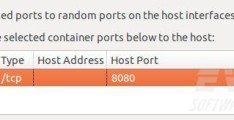
Zend Studio使用教程:在Docker容器中调试PHP Web应用(三)
-
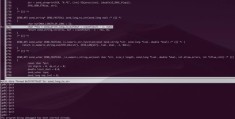
「docker+gdb」调试 PHP 源码,看 strva
-
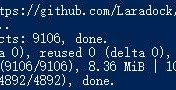
使用laradock创建laravel本地开发环境
-
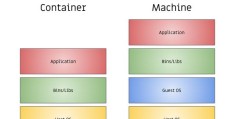
Docker PHP 入门实践(一)
-
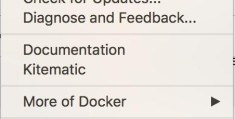
docker配置PHP本地开发环境「php+nginx+mysql」
-

如何在CentOS 7上安装和使用Docker Compose
-
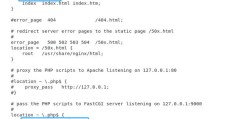
docker中运行php文件
-
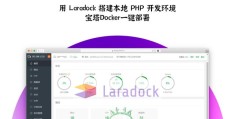
用 Laradock搭建本地 PHP 容器开发环境&宝塔Docker一键部署
-

从零开始学习Docker- PHP环境搭建(Windows环境)
